
Owen Little
0
4787
1424
 Si vous êtes comme moi, vous avez toujours un minimum de 10 onglets ouverts, mais généralement beaucoup plus. Il y a des incontournables comme votre blog personnel, Twitter, Facebook et Google. Mais alors il y a au moins 20 autres. C'est la surcharge tab!
Si vous êtes comme moi, vous avez toujours un minimum de 10 onglets ouverts, mais généralement beaucoup plus. Il y a des incontournables comme votre blog personnel, Twitter, Facebook et Google. Mais alors il y a au moins 20 autres. C'est la surcharge tab!
Avoir des tonnes d'onglets ouverts ralentit Firefox. Et comme les onglets transforment Firefox en un monstre affamé de MB, ils ralentissent également votre ordinateur. Même si la mémoire n'est pas un problème, utiliser Firefox avec trop d'onglets rend difficile toute recherche. Quelles sont donc vos options? Laissez-le tel quel, jetez les onglets ou déplacez-les dans vos favoris inorganisés? Mauvaise idée!
Voici quelques stratégies pour vous aider à gérer vos onglets..
1. Utiliser la barre de favoris
La barre d'outils Signets est un endroit idéal pour stocker temporairement des informations, par exemple lorsque vous recherchez des emplois ou des hôtels pour vos prochaines vacances. Vous pouvez simplement créer un dossier à cet effet et ramasser tous les liens qui s’y trouvent lorsque vous avez besoin d’une pause dans vos recherches. Lorsque vous êtes de retour, cliquez avec le bouton droit sur ce dossier et sélectionnez> Ouvrir tous les onglets.

Comme vous le voyez, j’utilise les abréviations d’une lettre pour que les noms de dossiers ne prennent pas beaucoup de place. Si vous avez besoin de plus d’espace, vous pouvez utiliser une extension appelée Barre d’outils pour les favoris de plusieurs repères [Lien brisé supprimé]. Une autre extension, la barre de signets intelligents [non disponible plus] peut réduire les liens individuels uniquement au favicon du site respectif..
Une autre façon de stocker des liens consiste à utiliser l'extension Read It Later, qui a été examinée par Mark et plus récemment par Abhijeet dans Get The Awesome. Extension à lire plus tard pour Firefox 3 Get The Awesome à lire ultérieurement. Extension pour Firefox 3 à obtenir The Awesome à lire ultérieurement. Extension pour Firefox 3 .
2. Installez Session Manager [N'est plus disponible]
Plutôt que de stocker vos liens de projet dans des dossiers, vous pouvez les gérer avec l'extension Session Manager. Non seulement il enregistre automatiquement vos sessions de navigation, même en cas de blocage, vous pouvez également enregistrer des sessions et les ouvrir individuellement à partir de> Outils > Gestionnaire de session > Charger la session…
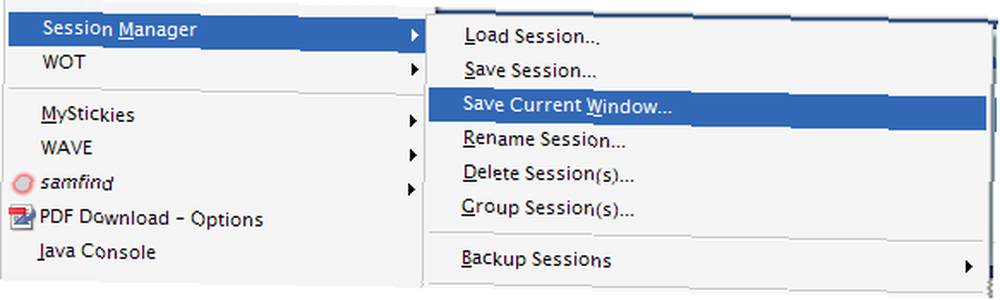
Comme vous pouvez désélectionner les liens d'une session enregistrée avant de l'ouvrir, vous avez le contrôle total sur les liens qui s'ouvriront. De cette façon, vous pouvez même récupérer des liens à partir d'une session massive qui a bloqué votre navigateur
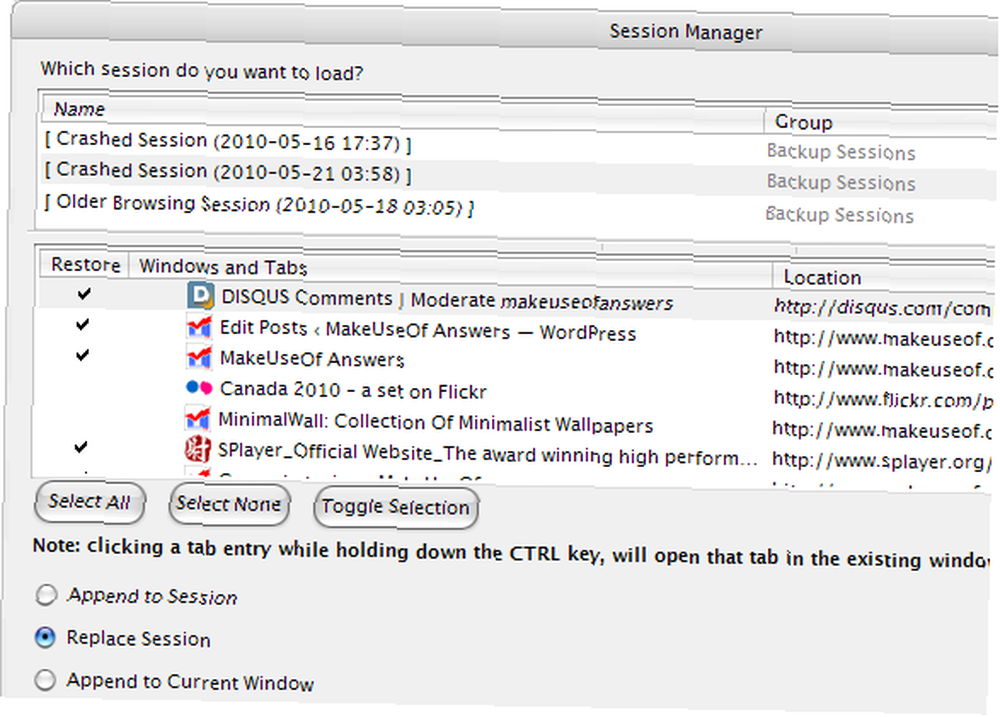
Assurez-vous de ne pas remplacer accidentellement des liens dans une session existante.
Maintenant que vous avez temporairement caché la plupart de vos onglets ouverts, examinons des moyens de gérer réellement les onglets ouverts. Il existe de nombreuses extensions qui vous aident à gérer une barre d'onglets surchargée. Vous pouvez organiser vos onglets, les réduire ou augmenter l’espace disponible. Voici une petite sélection de modules testés.
3. Onglets de groupe avec TabGroups Manager [N'est plus disponible]
C'est une extension ingénieuse. Il laisse votre groupe vos onglets basés sur des sujets. L'inconvénient est qu'il occupe un peu plus de place. Une ligne affiche les onglets de catégorie et la deuxième ligne affiche les onglets ouverts.

Vous ne pouvez pas renommer l'onglet Démarrer. Cependant, lorsque vous enlevez tous les onglets, il disparaît automatiquement. Pour supprimer d'autres catégories, cliquez sur le - à l'extrême gauche de la barre de catégorie..
À travers> Outils > Les extensions > Gestionnaire de groupes d'onglets vous pouvez accéder au> Les options ou plutôt la fenêtre Préférences pour cette extension. Il contient une pléthore de paramètres, tels que le positionnement de la barre de groupe, les commandes de la souris et du clavier, les paramètres de sauvegarde de session, etc. En fait, cette extension mériterait un article entier pour explorer tout son potentiel.
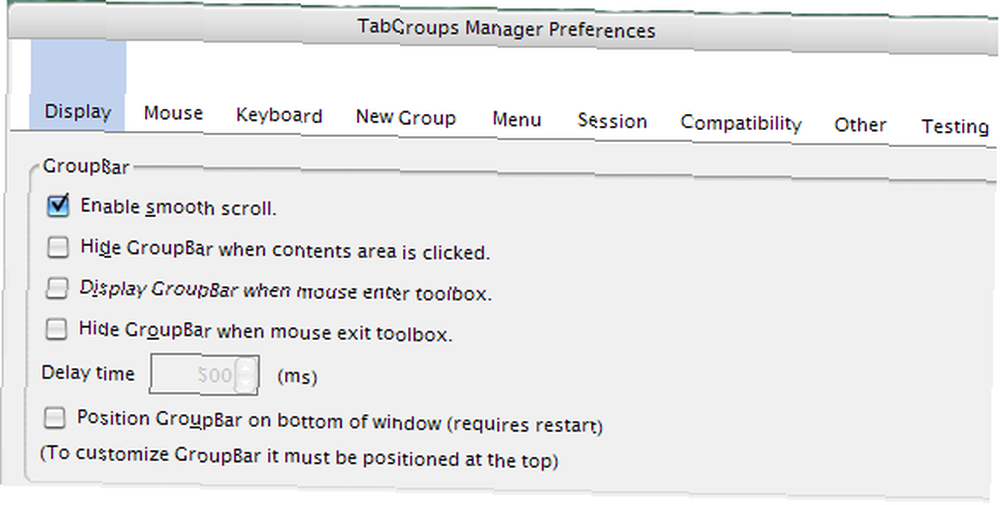
4. Verrouillez et gardez certains onglets toujours ouverts avec Tabberwocky
S'il y a des onglets dont vous avez toujours besoin d'être ouverts, vous devriez envisager une extension comme Tabberwocky qui verrouillera et protégera vos onglets. Il prend également en charge la barre d'onglets, la barre de progression des onglets et la mise en surbrillance des onglets non lus, qui sont très utiles pour garder le contrôle de vos onglets..
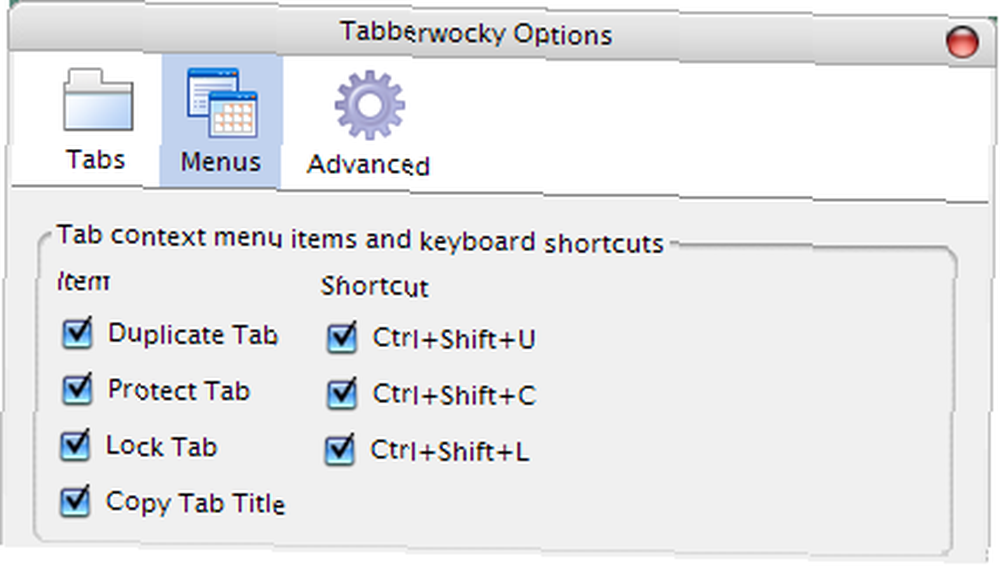
5. Enregistrer l’espace dans la barre d’onglet avec FaviconizeTab [N’est plus disponible]

Pour économiser de l'espace dans la barre d'onglets, vous pouvez utiliser l'extension FaviconizeTab pour remplacer le menu contextuel par le favicon du site. Voici une comparaison entre un onglet MakeUseOf à part entière (à droite) et un onglet MakeUseOf privilégié (à gauche).
Les autres extensions à considérer sont Tab Mix Plus [N'est plus disponible], ColorfulTabs ou New Tab King [N'est plus disponible]..
Autres articles Firefox utiles sur MakeUseOf:
- 7 manières de devenir plus productives avec Firefox Tabs 7 façons de devenir plus productives avec Firefox Tabs 7 façons de devenir plus productives avec Firefox Tabs par Ann
- 5 outils pour exploiter le potentiel de vos signets Firefox 5 outils pour exploiter le potentiel de vos signets Firefox 5 outils pour exploiter le potentiel de vos signets Firefox de Tina
- Récupérez votre espace écran: maximisez la zone de visualisation Firefox Récupérez votre espace écran: maximisez la zone de visualisation Firefox Récupérez votre espace écran: maximisez la zone de visualisation de Firefox par Shankar
Combien d'onglets avez-vous ouverts à un moment donné? Avez-vous tendance à utiliser Firefox avec trop d'onglets? Comment gérez-vous?











